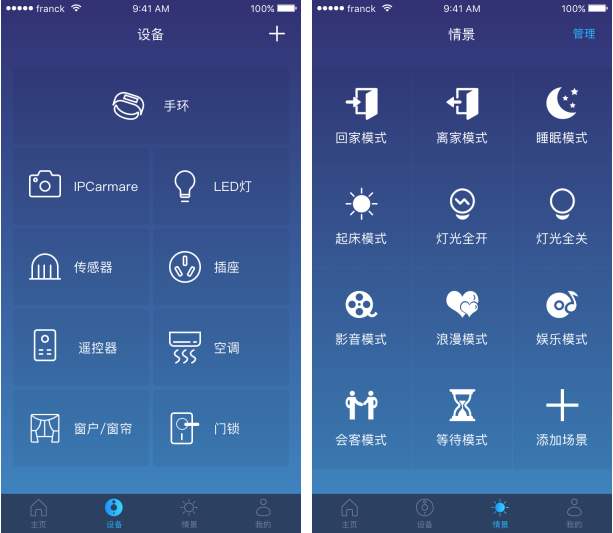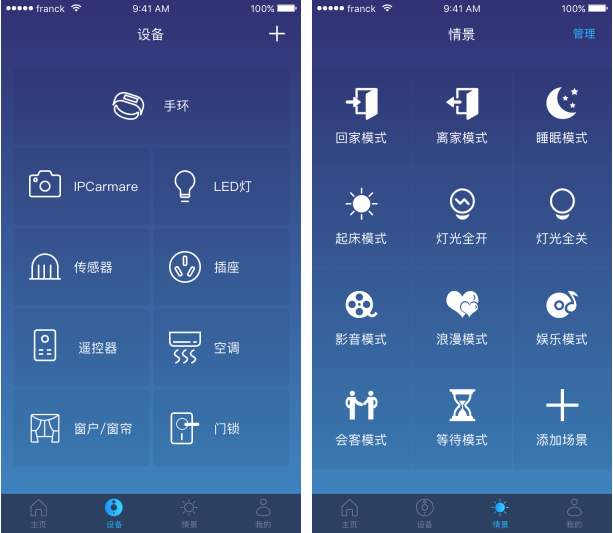PS扣图去背景滤镜插件(onOne Mask Pro)汉化破解版4.1
- 软件大小:1.68MB (1,762,460 字节)
- 软件类别:图形图像 -> 滤镜插件
- 软件授权:免费软件 软件语言:简体中文
- 更新时间:2016/12/15
- 软件厂商:
- 软件官网:
- 应用平台:Win2K,WinXP,Win2003,Vista,Win7,Win2008,Win8,Win2012
PS扣图去背景滤镜插件(onOne Mask Pro)来自ps滤镜插件:http://www.jinshun168.com/special/pslvjingchajian这一专题中,如果您对我们的软件感兴趣的话,欢迎点击。
MaskPro 是 的外挂滤镜,可以说是目前最专业的去背软件之一,具体功能有:让你的去背效果可以达到最佳化,精准的遮罩功能,智慧笔刷以及魔术棒,无限的 Undo/Redo 功能;另外在 MaskPro 之中还有提供相当多的工具如魔术笔刷以及路径工具,所以你不用担心因为工具过少作不出好的遮罩来将影像去背景,因为这些工具再加上先前所提到的选色工具绝对可以帮你作出完美的遮罩,让你的作品达到专业的水准。
一款扣图(去背景)滤镜插件。Mask Pro 4 让创建面罩,选择和修建复杂物体象头发,玻璃和雾气的路径更容易。
Mask Pro 4.0 仅用于Photoshop cs 及以上版本
把 onOneToolbox2.dll 文件放到Photoshop 根目录,
把 Mask Pro 4.0.8bf 文件放到Photoshop目录的Plug-Ins(插件)目录里。
MPXE-0400-5639-5019-4304-22012
MPXE-0400-2818-0494-1113-36355
MPXE-0400-7352-2380-3503-38172
图片请打开 Mask Pro 滤镜抠像(教材).exe :
大家注意后边图中的黑色背景狮子是由左边的狮子抠像而来。请注意狮子头部有许多细小的毛发。毛发之间还有空隙,要把这样的毛发抠出来,用一般的选区工具是无法做到的。传统的做法是使用通道等一系列复杂手段来完成。下面就要向大家演示如何用Mask Pro一次性完成抠像过程。
1、首先打开狮子的图像,然后将狮子图像复制一个图层。接下来我们就要对这个复制的图层进行操作。
2、选择菜单Filter>Extensis>Mask pro进入Mask Pro的滤镜界面。
我们来看看滤镜的界面。请注意有两个重要概念保留色和丢弃色。保留色为画面中保留的颜色例如狮子毛发的黄色。丢弃色表示要抠去的颜色。抠像的原理就是确定了这两类颜色之后然后用工具把丢弃色擦掉。抠像就成功了。工具条上的工具和Photoshop的大体相似。凡是带有“魔术”的工具都是能够根据上面的两类颜色来擦除的。不带有魔术的就直接擦除。
3、下面我们实现抠像的第一步:选保留色和丢弃色。先选绿色的保留色吸管。将狮子图像中要保留的黄色吸取。一个图像中会有很多保留色。我们按Shift键+保留色吸管吸取就可以选定多种保留色。如果选错了的话按保留色面板上的垃圾桶图表就可以扔掉选错的颜色。同样我们使用丢弃色吸管吸取不要的颜色。这样一来颜色就选定了。无论选那种颜色选的越多越精确越好。
4、下面我们先做一些周边工作以便于我们更好的抠出图像。使用笔刷把图像周边先清除一下,注意是右边的普通笔刷不是魔术笔刷。刷错了没关系Mask pro允许你无数次Undo,只要按Ctrl+Z就可以撤销操作。
5、然后我们动用魔术笔刷,首先将笔刷的效果调整一下。然后沿着狮子的轮廓开刷。